Beste iPhone Screen Recorder App
27. April 2022 • Abgelegt bei: Mirror Phone Solutions • Bewährte Lösungen
Menschen haben die Dienste der Bildschirmaufzeichnung für verschiedene Zwecke genutzt, wo sie zu einem der häufigsten Dienste zum Erfassen wichtiger Momente auf Ihren Geräten geworden ist. Ob es sich um eine Softwarefehlfunktion oder ein kurzes Tutorial zur Verwendung von Software handelt, die Bildschirmaufzeichnung hat den Benutzermarkt mit ihren effizienten Diensten noch nie enttäuscht. Es gibt mehrere Anwendungen, die die Bedürfnisse und Anforderungen der Benutzer in Bezug auf Screening-Aufzeichnungen erfüllen. Es ist jedoch bemerkenswert, dass diese Dienste viel mehr bieten als nur Bildschirmaufzeichnungen. iPhone-Benutzer fanden die Bildschirmaufzeichnung nach dem Update in iOS 11 recht intuitiv. Vor diesem Update konzentrierten sie sich jedoch auf die Verwendung verschiedener Tools von Drittanbietern, die eine effektive Bildschirmaufzeichnung auf jedem iPhone ermöglichen würden.
Teil 1: Wondershare MirrorGo
Preis: $19.95
Wenn Sie ein iPhone-Benutzer sind, der frustriert ist, Bildschirme auf Ihrem iPhone aufzunehmen, oder wenn Sie mit unnötigen Verzögerungen konfrontiert sind, die Sie dazu bringen würden, Ihre Aufnahmen extrem ermüdend zu machen; Wondershare MirrorGo bietet Ihnen eine potenzielle Abhilfe, um Ihr iPhone auf einen Desktop zu spiegeln und es über einen größeren Bildschirm zu steuern. Mit einer ähnlichen Erfahrung wie bei der Verwendung eines iPhones bietet MirrorGo seinen Benutzern eine sehr einfache und ästhetische Umgebung, die ihnen hilft, ihr Gerät zu verwalten und Aktionen wie Bildschirmaufzeichnungen auf der gesamten Plattform durchzuführen. Der Service bietet Ihnen einen beispielhaften und schnellen Service zum Aufzeichnen Ihres Bildschirms mit der Möglichkeit, den Effekt für ein größeres und besseres Erlebnis zu maximieren.

MirrorGo - iOS-Bildschirmrekorder
Nehmen Sie den iPhone-Bildschirm auf und speichern Sie ihn auf Ihrem Computer!
- Spiegeln Sie den iPhone-Bildschirm auf den großen Bildschirm des PCs.
- Nehmen Sie den Telefonbildschirm auf und machen Sie ein Video.
- Machen Sie Screenshots und speichern Sie sie auf dem Computer.
- Steuern Sie Ihr iPhone auf Ihrem PC um , um ein Vollbilderlebnis zu erhalten.

Vorteile:
- Mit hochauflösenden 1080p-Ergebnissen.
- Steuern Sie Ihr iPhone mit Cursorn über den Desktop.
- Sie können effizient Screenshots von mehreren Bildschirmen erstellen, um Aufzeichnungen zu führen.
Nachteile:
- Die Aufnahmefunktion ist nur 1 Minute kostenlos.
Teil 2: AirScr-Bildschirmrekorder
Preis: Kostenlos
Bei der Bildschirmaufzeichnung werden nicht nur Ausschnitte und Clips des Bildschirms Ihres Geräts aufgenommen und ohne angemessene Motive auf verschiedenen Plattformen gepostet. AirScr Screen Recorder bringt die Nutzung der Dienste der Bildschirmaufzeichnung auf die nächste Stufe und bietet den iPhone-Benutzern die Möglichkeit, ihre aufgezeichneten Videos nach der Aufzeichnung zu überarbeiten und zu überarbeiten. Sobald eine Aufnahme auf dem iPhone durchgeführt wurde, können Sie diese Clips perfekt bearbeiten. Es gibt jedoch viel mehr, als diese Anwendung dem Benutzermarkt zu bieten hat. Von Voice-Overs bis hin zu beeindruckenden FaceCam-Reaktionen können Sie verschiedene Clips zusammenführen, um Ihrer Bildschirmaufnahme Bedeutung zu verleihen. Die In-App-Käufe in AirScr Screen Recorder sind von großer Bedeutung, den Benutzern ermöglichen, die Bereitstellung von Werbung innerhalb der Anwendung zu entfernen. Sie können hochauflösende Ergebnisse bei der Bildschirmaufzeichnung zu einem bestimmten Preis genießen.
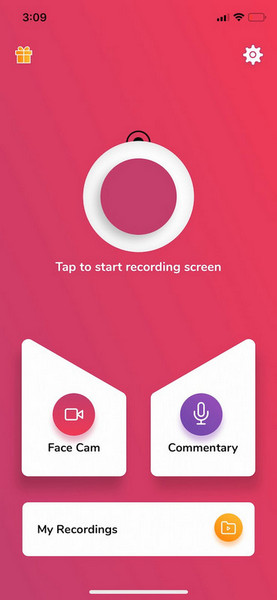
Teil 3: Bildschirmrekorder °
Preis: Kostenlos
Screen Recorder von OCO Inc. wurde als eines der effektivsten Bildschirmaufzeichnungstools bezeichnet, die für iPhones und iPads eingeführt wurden, um Ihren Bildschirm mit manuellen Videoqualitätseinstellungen effektiv zu erfassen. Sie können die Videoauflösung, Bildrate und Ausrichtung einfach einrichten, bevor Sie Ihren Bildschirm auf einem beliebigen iPhone aufzeichnen. Die Plattform bietet Ihnen einen sehr produktiven Service zum Aufzeichnen von Bildschirmen mit der Möglichkeit, verschiedene Emotionen und andere Bearbeitungsfunktionen hinzuzufügen. Neben dem Hinzufügen von Audio zu Ihren Aufnahmen können Sie die Größen und Freigabeeinstellungen in der Anwendung festlegen, damit andere Ihre Aufnahmen problemlos sehen können. Effizienz ist einer der wichtigsten Faktoren, der in dieser Anwendung beibehalten wurde. Der komplette Funktionsumfang von Screen Recorder wurde perfektioniert; jedoch kommt es zu einem bestimmten Preis.
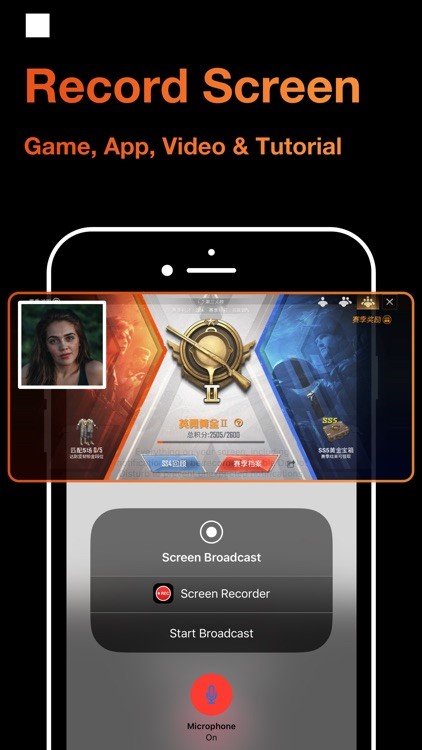
Teil 4: DU Recorder iPhone
Preis: Kostenlos
Wenn Sie nach hochwertigen professionellen Ergebnissen mit Bildschirmaufzeichnung suchen, wenn Sie Vorlesungen oder wichtige Tutorials aufzeichnen müssen, ist DU Screen Recorder mit seiner 1080p-Videoauflösung mit 60 fps eine perfekte Option. Die Anwendung bietet Ihnen die Möglichkeit, die Videoeinstellungen in einem beeindruckenden Bereich festzulegen, was sie zu einer guten Option für eine kompetente Bildschirmaufnahme macht. Zuverlässigkeit ist ein weiterer Faktor, der neben beeindruckenden Funktionen schon immer Teil der Benutzeroberfläche dieser Anwendung war. Mit der Bereitstellung der Aufnahme aller Arten von Videos, einschließlich Bild-in-Bild-Videos, können Sie die Entwicklung aller Arten von Nischen innerhalb der Plattform in Betracht ziehen. DU ist dafür bekannt, unbegrenzte Aufzeichnungsdienste ohne Wasserzeichenprobleme bereitzustellen, wobei der Benutzer bei Bedarf sein eigenes Wasserzeichen erstellen kann. Sie können sogar über das Kontrollzentrum des iPhone auf DU Screen Recorder zugreifen, das ein inklusives Merkmal der Plattform anzeigt. Einer der größten Nachteile bei der Verwendung dieser Plattform war jedoch die Unfähigkeit, Zeitraffervideos aufzunehmen. Außerdem bietet es nicht die einfachen Tools zum Kommentieren Ihrer Videos für die Zuschauer.
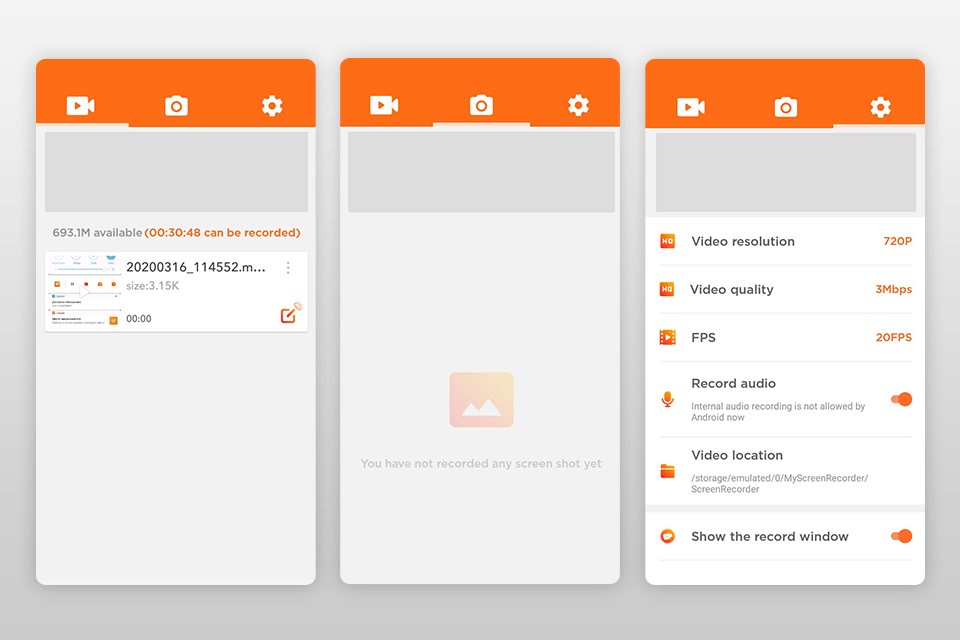
Teil 5: Apowersoft Screen Recorder iPhone
Preis: $12.95
Diese Anwendung ist ein weiteres beeindruckendes Beispiel für die Spiegelung Ihres Geräts, um den Bildschirm auf einem größeren Bildschirm aufzuzeichnen. Apowersoft iOS Screen Recorder bietet Ihnen die Möglichkeit, Ihren Bildschirm durch einfaches Spiegeln aufzuzeichnen und bietet den Benutzern ein großes Bildschirmerlebnis, während die Geschwindigkeit Ihres Geräts beibehalten wird. Da die Plattform ein reibungsloses Erlebnis verspricht, können Sie Ihren Bildschirm mit einem einzigen Klick aufzeichnen. Während Sie das Gerät mit Hilfe eines Cursors über den Desktop steuern, können Sie eine reibungslose Bildschirmaufnahme mit Apowersoft Screen Recorder auf Ihrem iPhone genießen. Die Bereitstellung von Verbindungsgeräten über eine Internetverbindung macht sie jedoch anfällig für schlechte Verbindungen, was es für den Benutzer schwierig macht, diese beispielhaften Dienste zu genießen.
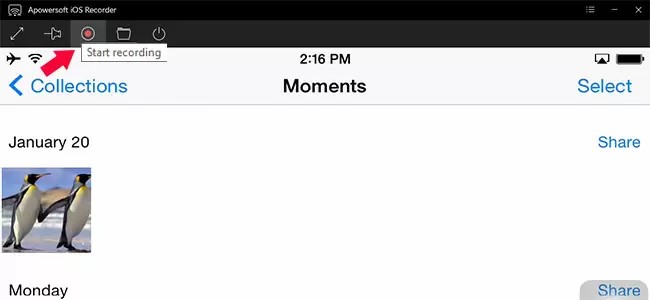
Teil 6: Bildschirmrekorder – RecPro
Preis: Kostenlos
Anwendungen, die umfangreich und detailliert in der Darstellung ihrer Features sind, werden marktweit immer bevorzugt. Screen Recorder – RecPro erbt eine sehr umfassende Benutzeroberfläche, in der es Ihnen alle Grundlagen der Bildschirmaufzeichnung mit einer sehr detaillierten Reihe von Funktionen bietet. Obwohl diese Plattform auch für ihre Live-Streaming-Funktion bekannt ist, können Sie Ihren Bildschirm problemlos in einer angepassten Umgebung erfassen. Die Aufnahme war noch nie einfacher mit diesem Tool. Wenn Sie mit der Aufzeichnung Ihres Geräts fertig sind, können Sie das aufgezeichnete Video ganz einfach kommentieren und kommentieren, um es interaktiver und verständlicher für die Zuschauer zu machen. Diese Plattform bietet eine sehr umfassende Reihe von Bearbeitungsfunktionen, mit denen Sie mit ihren zulässigen Tools farbenfrohe Videos entwickeln können.
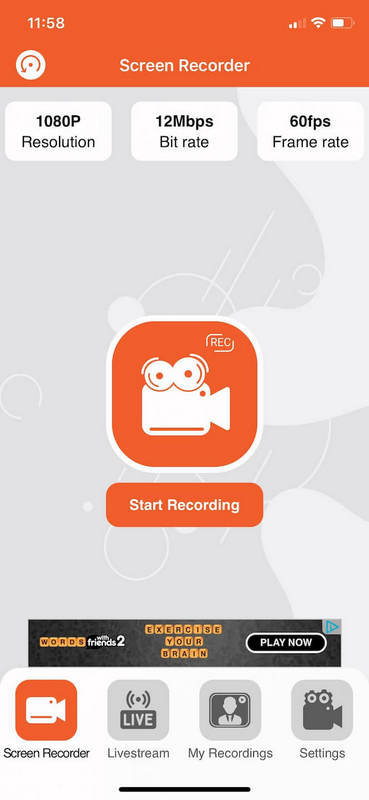
Öffnen Sie Screen Recorder – RecPro, indem Sie hier klicken.
Teil 7: Nimm es auf!
Preis: Kostenlos
'Nimm es auf!' wurde auf dem Markt für seine äußerst beeindruckende Benutzeroberfläche anerkannt. Mit einer sehr breiten Palette von Funktionen, die Sie genießen können, können Sie schnell auf die Anwendung zugreifen, indem Sie ihr Symbol auf dem Bildschirm Ihres iPhones einrichten. Record It bietet seinen Benutzern eine beeindruckende Reihe von Bearbeitungswerkzeugen, mit denen Sie perfekte Videos erstellen können.
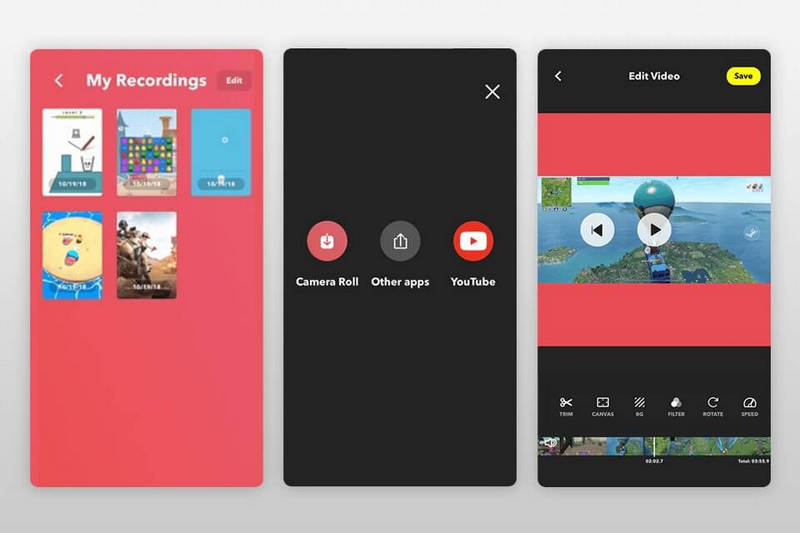
Teil 8: Welches ist die beste iPhone Screen Recorder App?
Es gibt mehrere Faktoren, die bei der Auswahl der besten iPhone-Bildschirmrekorder-App berücksichtigt werden müssen. Das Hauptanliegen bei der Bildschirmaufnahme ist die Frage des Budgets, falls vorhanden. Wenn Sie bereit sind, Geld in die Bildschirmaufzeichnung zu investieren, haben Sie eine sehr große und optimistische Liste zur Auswahl. In Anbetracht der anderen Faktoren, die bei der Auswahl der besten Plattform eine Rolle spielen, hat die Benutzerfreundlichkeit jedoch immer die Vorlieben der Benutzer übertroffen. Daher sollten Sie sich immer darauf konzentrieren, ein Tool mitzubringen, mit dem Sie nicht nur Ihren Bildschirm aufzeichnen können, sondern Ihnen auch eine Liste von Bearbeitungsfunktionen mit anderen beeindruckenden benutzerfreundlichen Optionen bietet.
Fazit
Dieser Artikel hat die besten Bildschirmaufzeichnungsanwendungen vorgestellt, die auf iPhones verfügbar sind. Sie müssen sich den Artikel ansehen, um mehr über diese Anwendungen zu erfahren.
Bildschirm recorder
- 1. Android-Bildschirmrekorder
- Bester Bildschirmrekorder für Handys
- Samsung Bildschirmrekorder
- Bildschirmaufnahme auf Samsung S10
- Bildschirmaufnahme auf Samsung S9
- Bildschirmaufnahme auf Samsung S8
- Bildschirmaufnahme auf Samsung A50
- Bildschirmaufnahme auf LG
- Android-Telefonrekorder
- Android-Bildschirmaufzeichnungs-Apps
- Bildschirm mit Audio aufnehmen
- Bildschirm mit Root aufnehmen
- Call Recorder für Android-Telefone
- Aufnahme mit Android SDK/ADB
- Android-Telefonanrufaufzeichnung
- Videorecorder für Android
- 10 Bester Spielerekorder
- Top 5 Anrufrekorder
- Android-MP3-Recorder
- Kostenloser Android-Sprachrekorder
- Android-Aufnahmebildschirm mit Root
- Nehmen Sie Video Confluence auf
- 2 iPhone-Bildschirmrekorder
- So aktivieren Sie die Bildschirmaufzeichnung auf dem iPhone
- Bildschirmrekorder für Telefon
- Bildschirmaufnahme auf iOS 14
- Bester iPhone-Bildschirmrekorder
- So nehmen Sie den iPhone-Bildschirm auf
- Bildschirmaufzeichnung auf dem iPhone 11
- Bildschirmaufzeichnung auf dem iPhone XR
- Bildschirmaufzeichnung auf dem iPhone X
- Bildschirmaufzeichnung auf dem iPhone 8
- Bildschirmaufzeichnung auf dem iPhone 6
- iPhone ohne Jailbreak aufnehmen
- Nehmen Sie auf dem iPhone Audio auf
- Screenshot-iPhone
- Bildschirmaufzeichnung auf dem iPod
- iPhone-Bildschirmvideoaufnahme
- Kostenloser Bildschirmrekorder iOS 10
- Emulatoren für iOS
- Kostenloser Bildschirmrekorder für iPad
- Kostenlose Desktop-Aufnahmesoftware
- Nehmen Sie das Gameplay auf dem PC auf
- Bildschirmvideo-App auf dem iPhone
- Online-Bildschirmrekorder
- So nehmen Sie Clash Royale auf
- So nehmen Sie Pokemon GO auf
- Geometrie Dash Recorder
- So nehmen Sie Minecraft auf
- Nehmen Sie YouTube-Videos auf dem iPhone auf
- 3 Bildschirmaufzeichnung auf dem Computer






James Davis
Mitarbeiter Redakteur